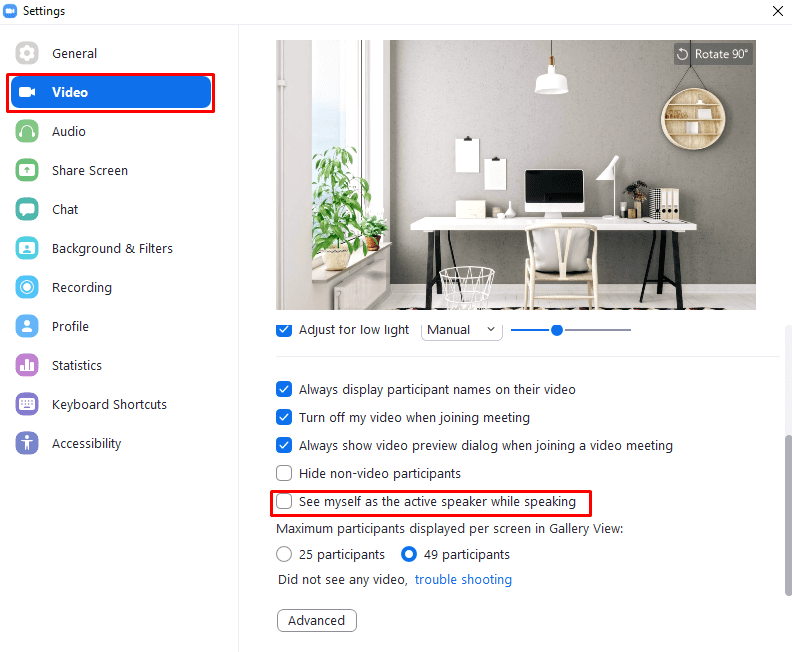Одна из ключевых функций, которые Zoom использует, когда пользователи совершают видеозвонки, - это автоматическое смещение фокуса в зависимости от того, какой пользователь говорит. В представлении «Активный выступающий» по умолчанию в верхней части окна отображается максимально возможное количество участников. окно, в то время как текущий говорящий пользователь помещается на передний план и занимает большую часть экрана Космос. Это сделано, чтобы привлечь внимание к человеку, говорящему в данный момент, и в большинстве случаев эффективно. Однако эта функция может вызывать проблемы, когда говорят несколько человек или когда микрофон другого пользователя улавливает фоновый шум.
По умолчанию Zoom показывает только ваш веб-канал в ряду небольших видео с веб-камеры в верхней части экрана, даже если вы являетесь активным выступающим. Как правило, это не слишком большая проблема, так как вам совсем не обязательно видеть себя, когда вы говорите. Zoom действительно позволяет вам изменить это поведение, если вы хотите. Одна из причин, по которой вы можете захотеть изменить этот параметр, заключается в том, что вы можете видеть, когда вы взяли активный роль говорящего для всех остальных, это также служит подтверждением того, что вы не говорите в приглушенный микрофон.
Если вы хотите изменить настройку, чтобы ваша веб-камера была видна, когда вы являетесь активным выступающим, вам нужно будет зайти в настройки. Чтобы получить доступ к настройкам, щелкните значок своего пользователя в правом верхнем углу, затем нажмите «Настройки».
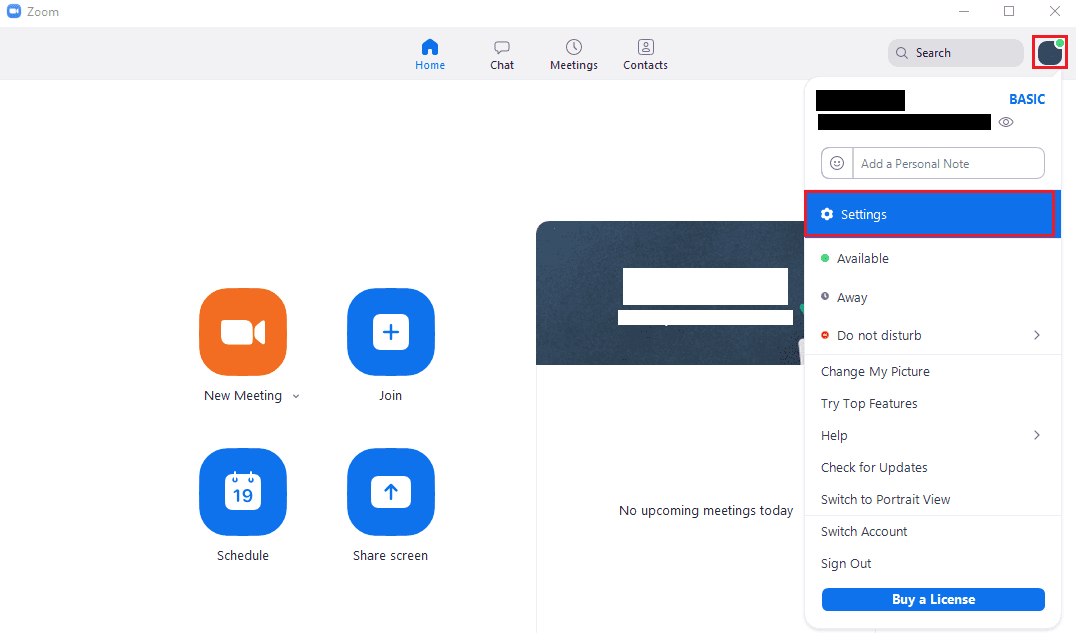
Зайдя в настройки, перейдите на вкладку «Видео» и установите флажок «Во время разговора видеть себя активным оратором».
Совет. Этот параметр действует только при использовании представления «Активный динамик». Это не будет иметь никакого эффекта, если вы воспользуетесь представлением «Галерея».